
Skyf uiteensetting in verskillende afdelings - 'n baie gereelde prosedure onder gebruikers. Gebruik so 'n HDD is baie meer gerieflik, want dit laat jou toe om die stelsel lêers apart van persoonlike en met die gerief van hulle te beheer.
Smash die hardeskyf om die mure in Windows 10 aan die kant kan nie net vir die installering van die stelsel, maar ook na dit, en vir hierdie dit is nie nodig om derdeparty-programme te gebruik, aangesien hierdie funksie is in Windows self.
Hardeskyf skeidingsmetodes
In hierdie artikel sal ons analiseer hoe om die HDD verdeel om logiese partisies. Dit kan gedoen word in die reeds geïnstalleer bedryfstelsel en toe weer te installeer die OS. Op jou eie oordeel, kan die gebruiker 'n personeel nut of derdeparty-program te gebruik.Metode 1: Gebruik programme
Een van die opsies vir die skeiding van die stasie na afdelings - die gebruik van derdeparty-programme. Baie van hulle kan ook gebruik word in die Windows, en as 'n boot flash drive, wanneer die skyf nie verkry word wanneer daar uit.
Minitool partisie towenaar.
'N Gewilde gratis oplossing te werk met verskillende soorte dryf is Minitool Partition Wizard. Die belangrikste plus van hierdie program is die vermoë om af te laai beeld 'n amptelike webwerf van 'n ISO-lêer na 'n boot flash drive te skep. Die skeiding van die skyf hier kan in twee maniere gedoen word op twee maniere, en ons sal kyk na die maklikste en vinnigste.
- Klik op die gedeelte wat jy wil verdeel, regs-kliek en kies die skeuring funksie.

Gewoonlik is dit die grootste gedeelte toegeken vir gebruiker lêers. Die oorblywende artikels is sistemiese, en dit is onmoontlik om hulle aan te raak.
- In die opstel venster, pas die dimensies van elke skyf. Moenie moed die nuwe afdeling word alle vrye ruimte - in die toekoms u probleme met die volume stelsel kan hê as gevolg van 'n gebrek aan ruimte vir updates en ander veranderinge. Ons beveel verlaat op C: 10-15 GB van die vrye ruimte.
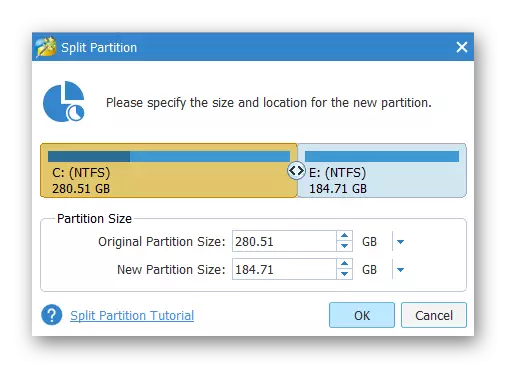
Die afmetings is verstelbaar beide interaktief deur die reguleerder en die hand te sleep - insette nommers.
- In die hoofprogram venster, kliek op die "Apply" knoppie onder om die proses te begin. As die operasie plaasvind met 'n stelsel skyf, sal jy nodig het om die rekenaar weer te begin.
Die brief van die nuwe volume kan daarna met die hand verander deur "Disk Management".
Acronis Disk Direkteur.
In teenstelling met die vorige program, Acronis Disk Direkteur is 'n betaalde opsie wat ook 'n groot aantal funksies en kan die skyf om die afdelings smash. Die koppelvlak is nie baie anders as Minitool Partition Wizard, maar dit is in Russies. Acronis Disk Direkteur kan ook gebruik word as boot sagteware as die bedrywighede in die Windows nie verkry word.
- Aan die onderkant van die skerm, vind die artikel wat jy wil te smash, kliek op dit en op die linkerkant van die venster, kies "Verdeel TOM".
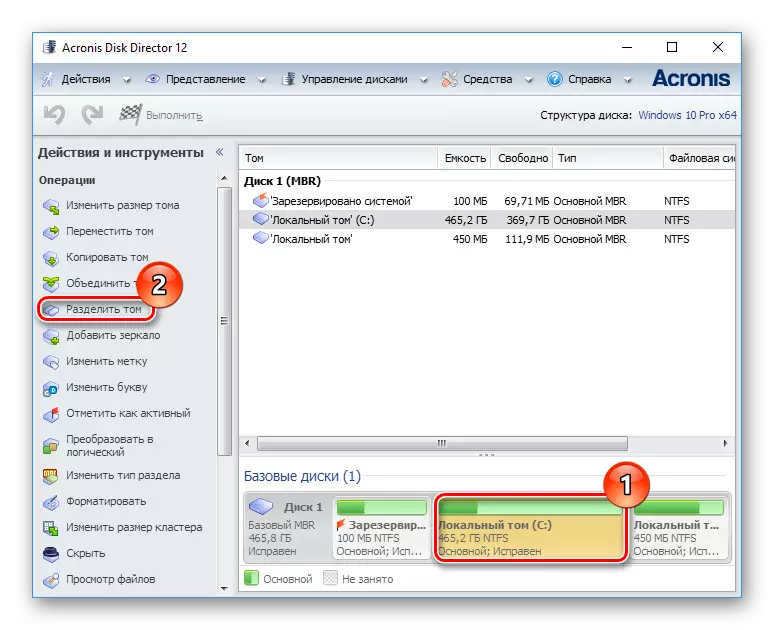
Die program reeds onderteken wat artikels sistemiese is, en hulle kan nie gebreek word nie.
- Beweeg die skeiding van die grootte van die nuwe volume kies, of met die hand tik die nommers. Moenie vergeet om te vertrek vir die huidige volume van ten minste 10 GB vir sistemiese behoeftes.
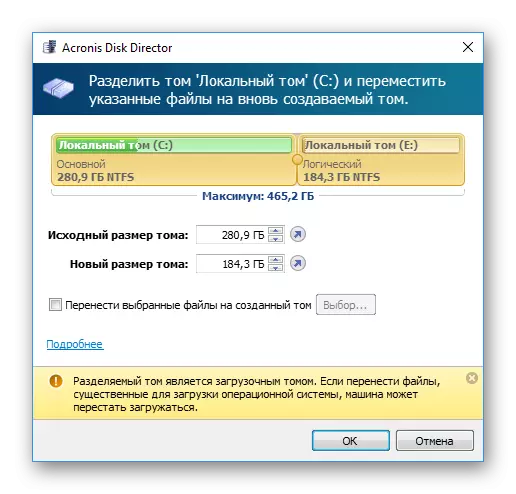
- Jy kan ook sit 'n regmerkie langs "Oordrag geselekteerde lêers om die geskape volume" en klik op die knoppie Kies om lêers te kies.
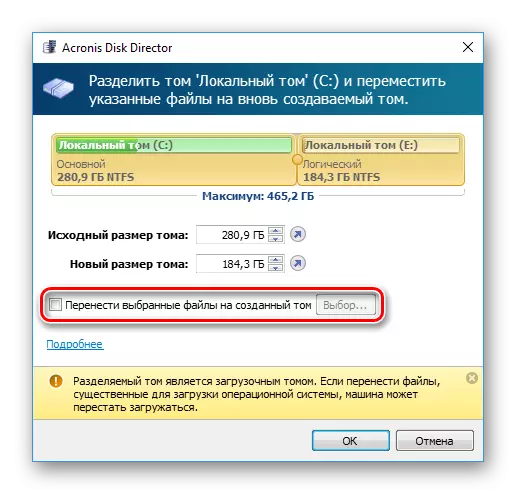
Aandag te gee aan 'n belangrike kennisgewing aan die onderkant van die venster as jy gaan om die boot volume te deel.
- In die hoofprogram venster, klik op die "Apply Wag Bedryf (1)" knoppie.
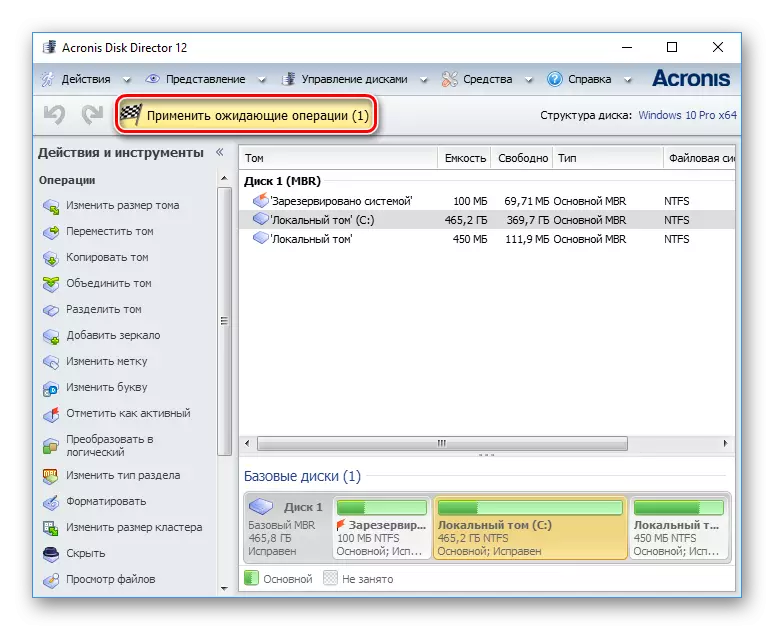
In die venster bevestiging, klik op "OK" en herlaai die rekenaar waartydens die HDD geskei.
Eagesus partisie meester.
EASEUS Partition Master is 'n program met 'n proeftydperk, soos Acronis Disk Direkteur. In sy funksies, verskeie funksies, insluitend skyf uiteensetting. In die algemeen, is dit soortgelyk aan die twee analoog bo, en die verskil is hoofsaaklik beperk tot voorkoms. Daar is geen Russiese taal, maar uit die amptelike webwerf kan jy dit 'n taal pakket te laai.
- Aan die onderkant van die venster, kliek op die skyf waarmee jy gaan werk, en aan die linkerkant, kies die grootte / MOVE Partition funksie.
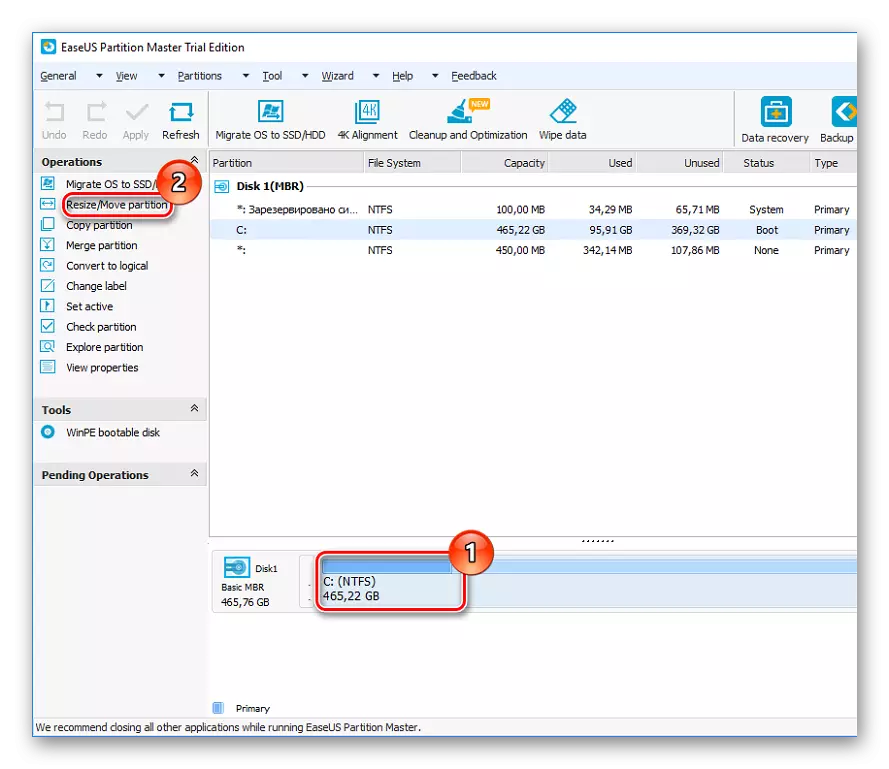
- Die program self sal die artikel beskikbaar vir skeiding te kies. Met behulp van 'n skeiding of handleiding insette, kies die bedrag wat jy nodig het. Verlof van 10 GB vir Windows verder stelsel foute in die toekoms te vermy.
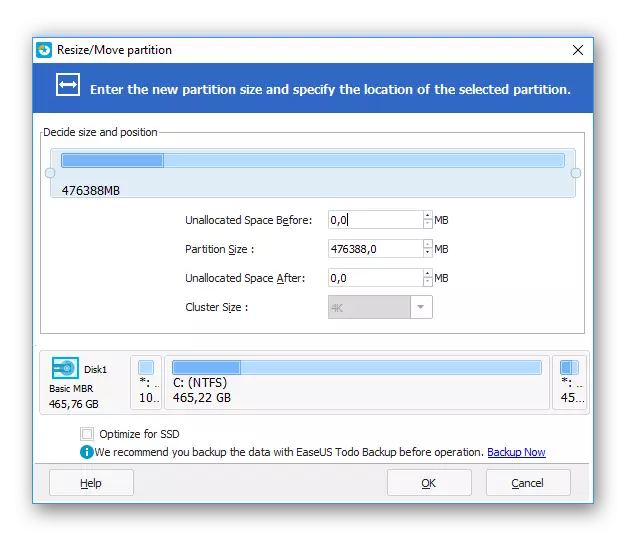
- Die gekose grootte vir die skeiding sal later bekend as "Ontoegewysde" - 'n nie-toegewezen gebied. In die venster, klik "OK".
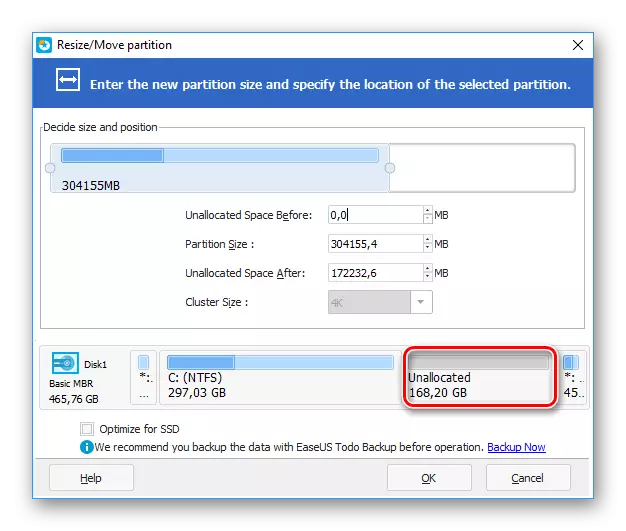
- Die knoppie "Pas" sal aktief wees, klik op dit en kies "JA" in die venster bevestiging. Gedurende die herlaai van die rekenaar, sal die ry afgebreek word.
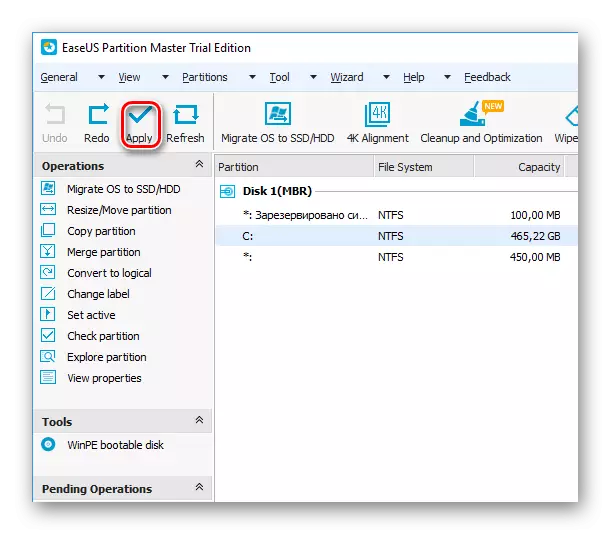
Metode 2: Bou-in Windows Tool
Om hierdie taak uit te voer, moet jy die ingeboude hardeskyf bestuur nut te gebruik.
- Klik op die Start-knoppie regs-kliek en kies "CD Control". Of druk op die Win + R sleutelbord, tik die DiskMGMT.msc in die leë veld en kliek OK.
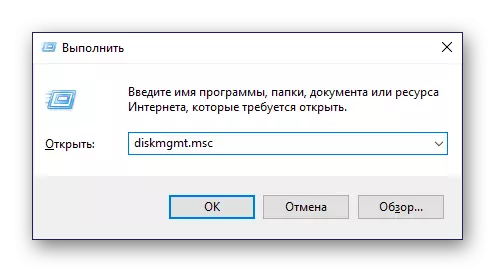
- Die belangrikste hardeskyf is gewoonlik genoem CD 0 en verdeel in verskeie afdelings. As 2 of meer skywe verbind, dan is sy naam kan wees skyf 1 of 'n ander.
Die aantal afdelings hulself kan anders wees, en gewoonlik 3: twee stelsel en een gebruiker.
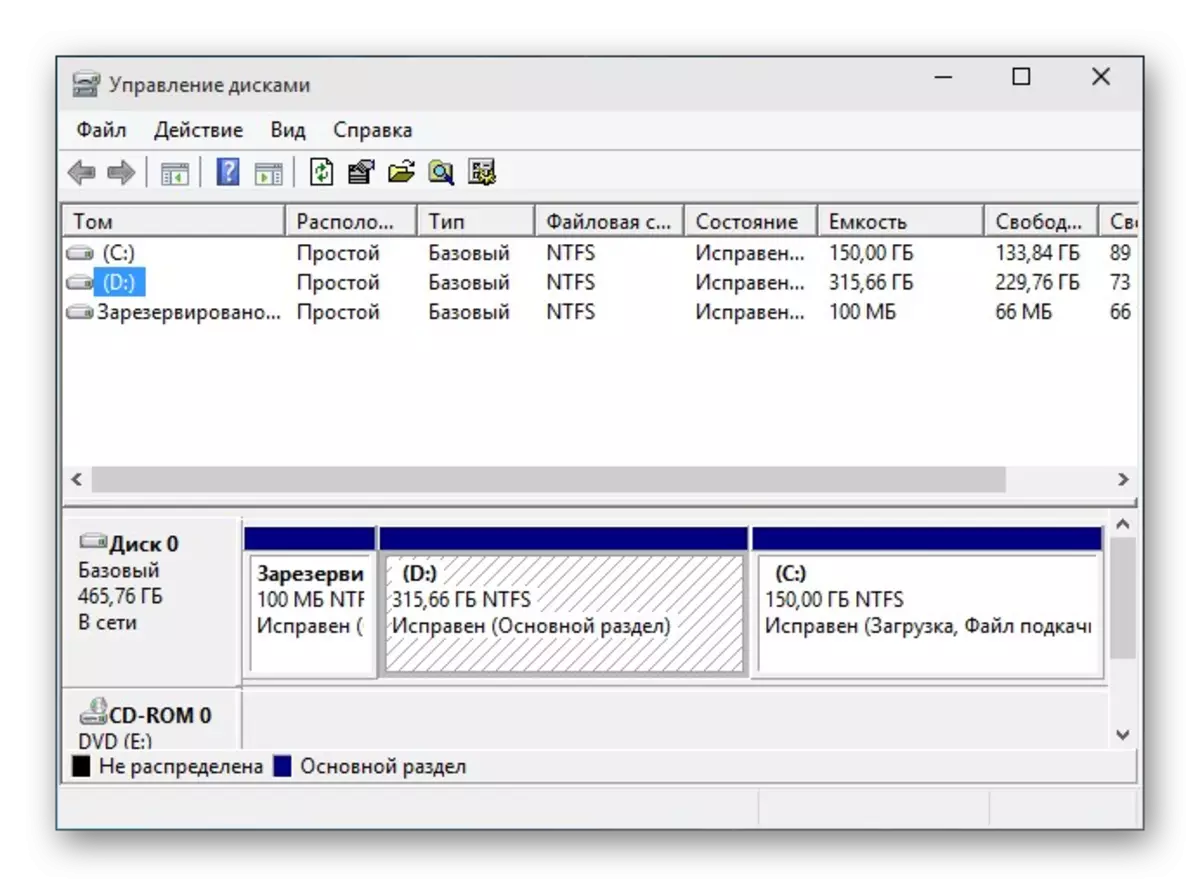
- Klik op die skyf regs-kliek en kies "Kompress Tom".
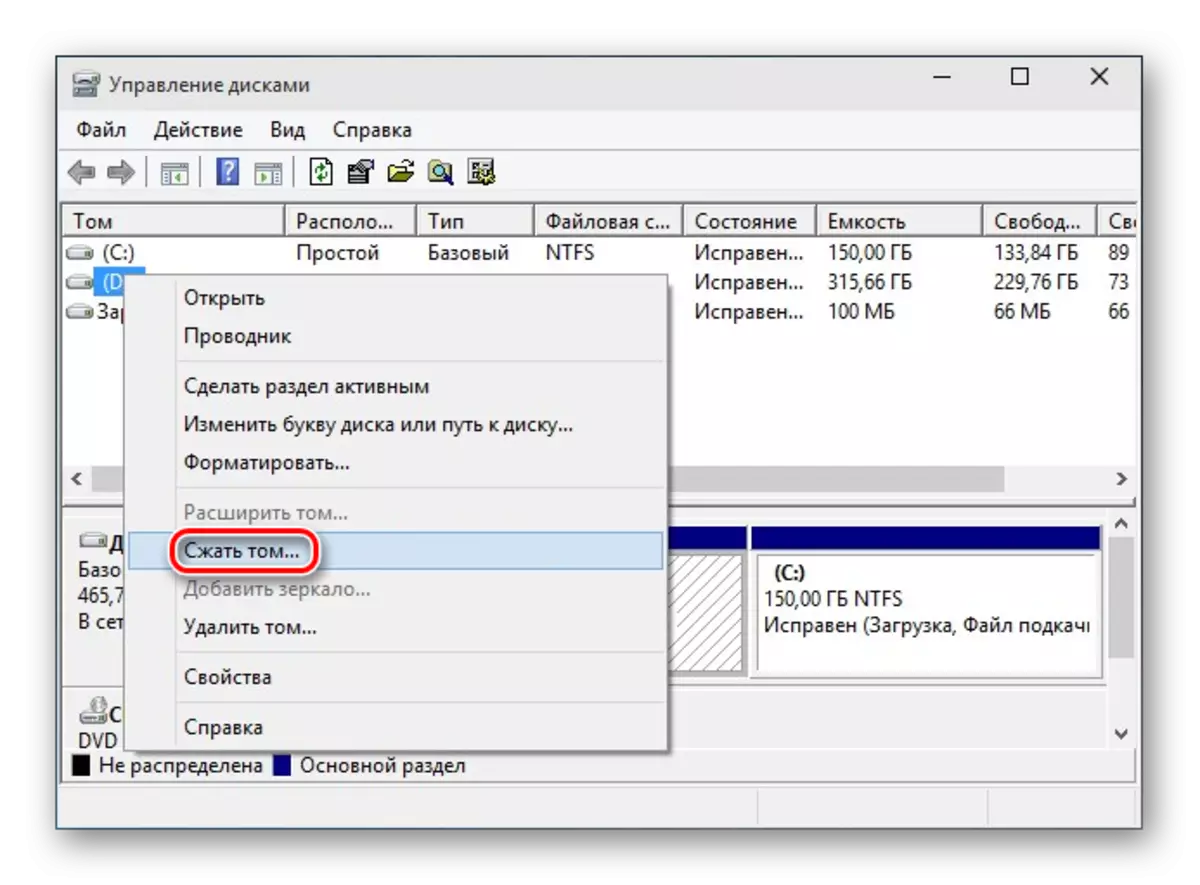
- In die venster wat oopmaak, sal dit voorgestel word om die volume vir alle beskikbare ligging te komprimeer, dit wil sê om 'n gedeelte te skep met die aantal gigabyte wat tans tans tans is. Ons beveel dit nie aan om dit te doen nie: in die toekoms, vir nuwe Windows-lêers, kan dit eenvoudig nie genoeg spasie hê nie - byvoorbeeld wanneer die stelsel opgedateer word, om kopieë (herstelpunte) te skep of programme te installeer sonder om te verander hul ligging.
Maak seker dat jy laat vir C: Bykomende vrye ruimte, ten minste 10-15 GB. In die "grootte" veld van die samedrukbare ruimte in megagrepe, tik die nommer wat jy nodig het vir 'n nuwe volume, minder 'n plek vir C :.
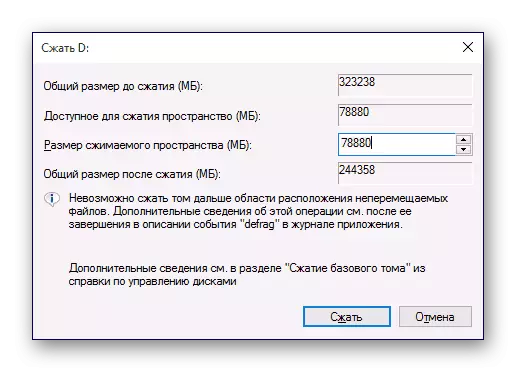
- 'N Onverkorte streek sal verskyn, en die grootte C: sal verminder word in die bedrag wat ten gunste van die nuwe afdeling toegeken is.

In die gebied "nie versprei nie", Klikklik en kies "Skep 'n eenvoudige Tom".
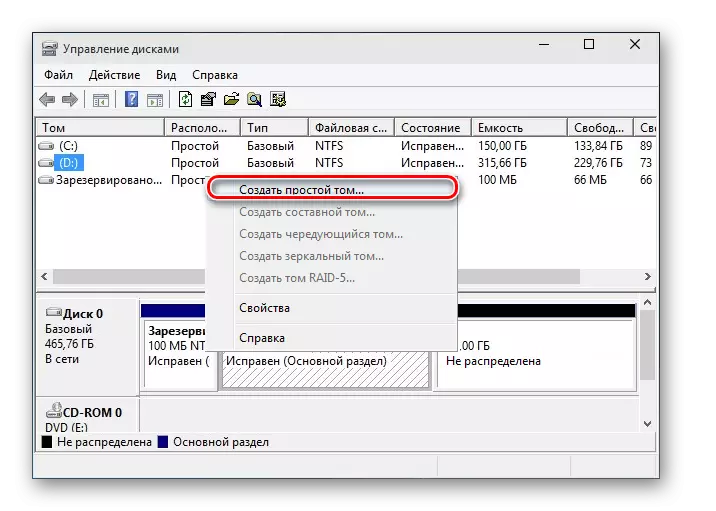
- Die "Wizard of die skep van eenvoudige volumes" sal oopmaak, waarin jy sal nodig hê om die grootte van die nuwe volume spesifiseer. As jy net een logiese skyf van hierdie ruimte wil skep, verlaat dan die volle grootte. U kan ook 'n leë plek op verskeie volumes verslaan - spesifiseer in hierdie geval die verlangde volume grootte wat u skep. Die res van die gebied sal weer bly soos "nie versprei nie", en jy sal weer 5-8 moet uitvoer.
- Daarna kan u 'n brief aan die brief toewys.
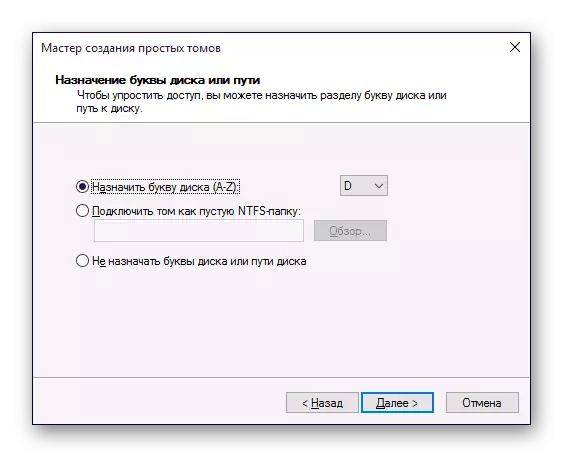
- Vervolgens sal dit nodig wees om die geskepde gedeelte met 'n leë plek te formateer, nee sal u lêers verwyder word.
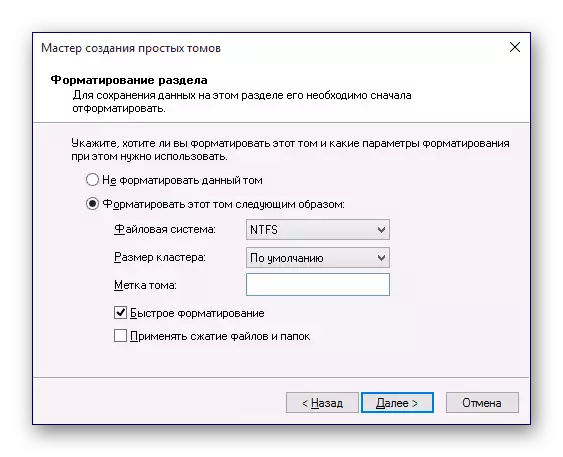
- Formatering parameters moet soos volg wees:
- Lêerstelsel: NTFS;
- Klustergrootte: by verstek;
- TOM TAG: Gee die naam in wat u 'n skyf wil gee;
- Vinnige formatering.
Daarna, voltooi die werk met die meester deur op OK> "gereed." Net wat in die lys van ander volumes en in die geleier verskyn, in die afdeling "Rekenaar" sal verskyn.
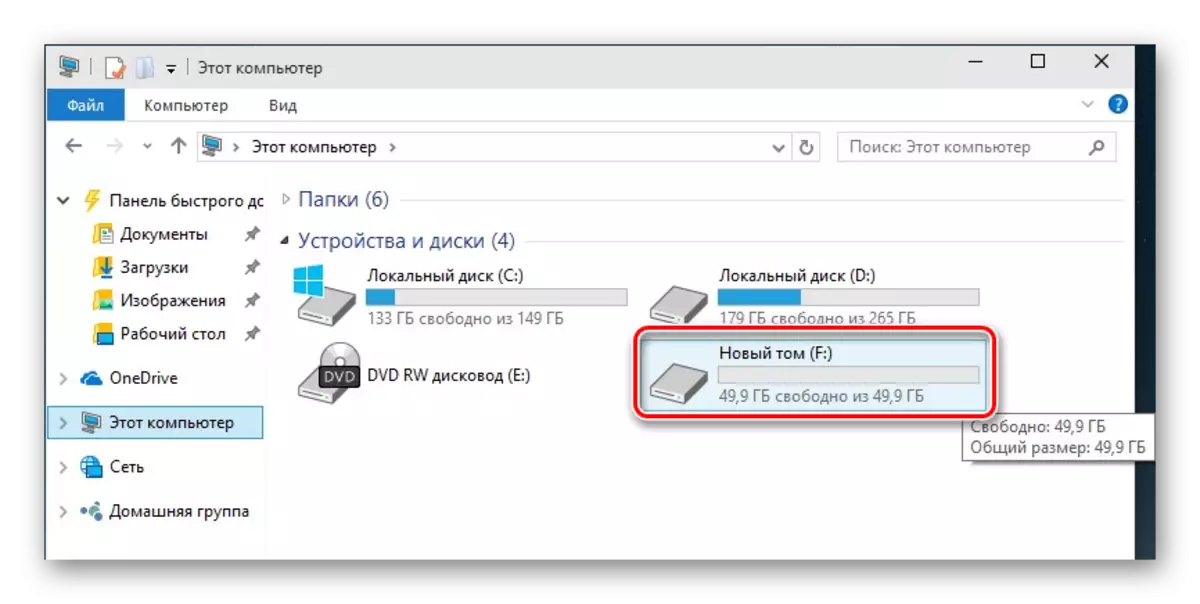
Metode 3: Skyfie in die installering van Windows
Daar is altyd moontlik om die HDD verdeel wanneer die installering van die stelsel. Dit kan gedoen word met die gereedskap van die Windows Installer self.
- Begin die installering van Windows van 'n flash drive en kry die "Kies installasie tipe" stap. Klik op "Selektief: Slegs installeer Windows".
- Lig die gedeelte uit en klik op die "Disk Instellings" -knoppie.
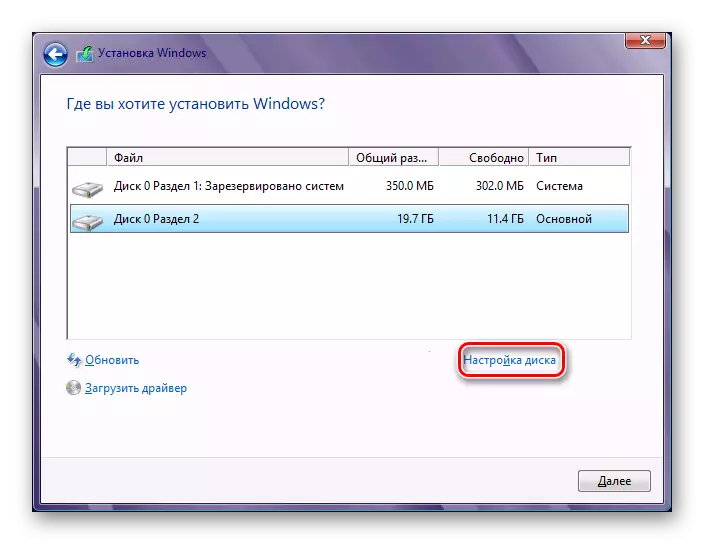
- In die volgende venster, kies die artikel te verwyder as jy nodig het om ruimte te herverdeel. Afstandsafdelings word omgeskakel na "onbewoonde skyfspasie". As die rit nie verdeel word nie, slaan dan hierdie stap oor.
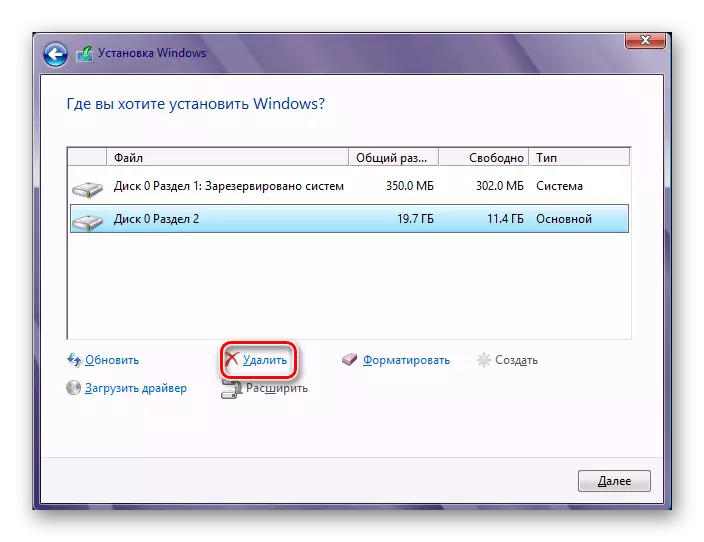
- Kies 'n ongebruikte ruimte en klik op die "Skep" knoppie. In die instellings wat verskyn, spesifiseer die grootte vir die toekoms C :. Jy hoef nie die hele beskikbaar grootte spesifiseer - bereken die skeiding sodat dit met 'n voorraad (update en ander veranderinge in die lêerstelsel) vir die stelsel partisie.
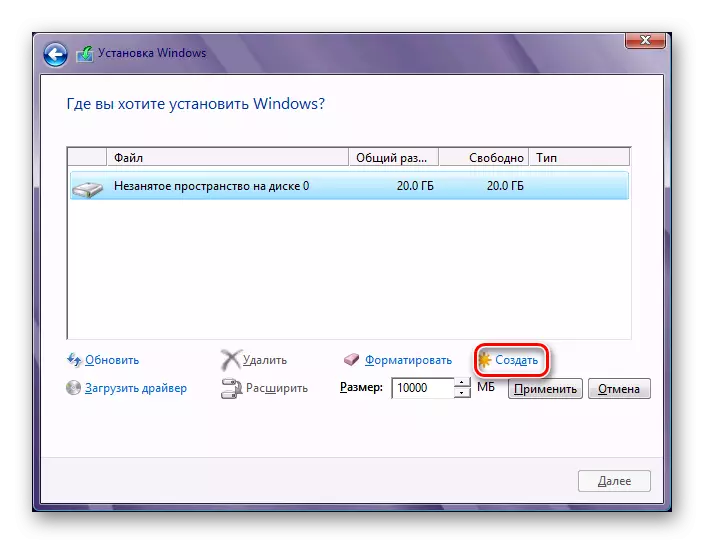
- Na die skep van die tweede afdeling, is dit die beste om dit onmiddellik te formateer. Anders, kan dit nie verskyn in Windows Explorer, en dit sal nog moet formaat deur die stelsel nut "Disks".
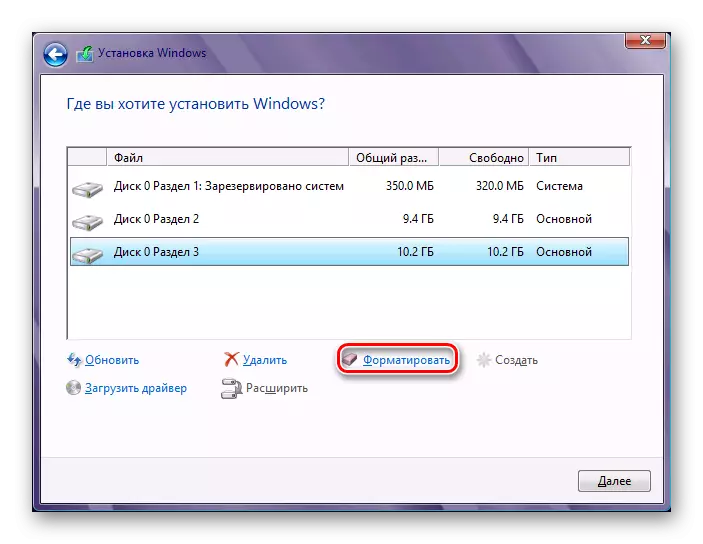
- Na afbreek en formaat, kies die eerste afdeling (vir die installering van Windows), kliek op die Volgende knoppie - die installasie van die stelsel op die skyf sal voortgaan.
Nou weet jy hoe om die HDD verdeel in verskillende situasies. Dit is nie baie moeilik, en uiteindelik maak werk met lêers en dokumente meer gerieflik. Die belangrikste verskil tussen die gebruik van die ingeboude in skyf bestuur nut en derde party programme is nie, aangesien in beide opsies dieselfde resultaat bereik. Dit kan egter ander programme addisionele funksies, soos die oordrag van lêers, wat nuttig is vir sommige gebruikers kan hê.
